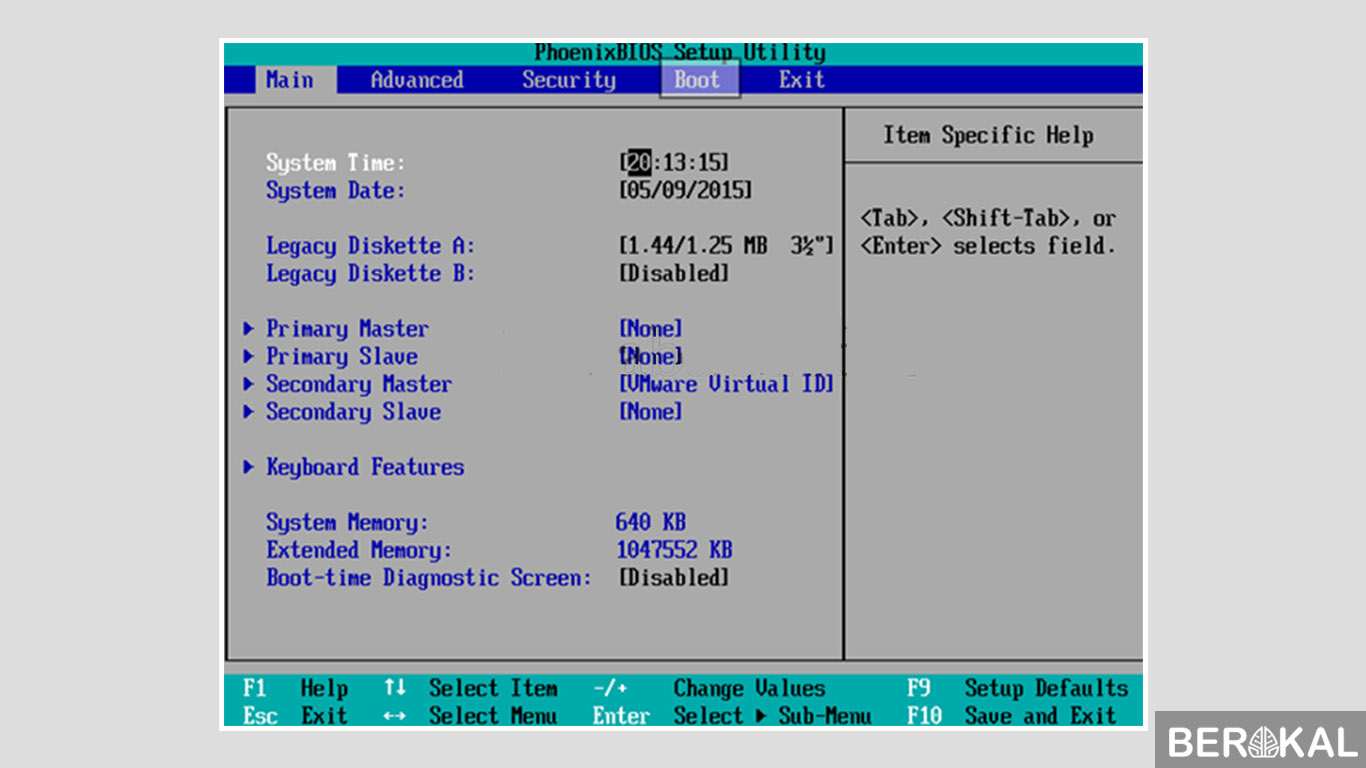Cara Mudah Menginstal Windows 7
Windows 7 adalah sistem operasi yang masih digunakan oleh banyak orang, terutama bagi mereka yang masih memilih untuk tidak beralih ke Windows 8 atau 10. Namun, menginstal Windows 7 bisa menjadi tugas yang menantang jika Anda tidak tahu apa yang harus dilakukan. Berikut adalah panduan langkah demi langkah tentang cara mudah menginstal Windows 7 dengan baik.
Langkah 1: Persiapkan Perangkat Keras Anda
Sebelum menginstal Windows 7, Anda perlu memastikan bahwa perangkat keras saat ini dapat mendukung sistem operasi. Berikut adalah beberapa hal yang perlu diperiksa:
- Cek spesifikasi minimum. Sistem operasi Windows 7 memerlukan minimal RAM sebesar 2 GB, dengan prosesor 1 GHz atau yang lebih cepat dan kartu video yang mendukung DirectX 9.0. Selain itu, pastikan juga hard drive memiliki ruang kosong minimal 16 GB.
- Driver. Pastikan Anda memiliki driver yang kompatibel dengan Windows 7 untuk perangkat keras yang ingin digunakan.
- Cek dukungan BIOS. Periksa apakah motherboard Anda mendukung instalasi sistem operasi 64-bit karena Windows 7 versi 64-bit membutuhkan dukungan BIOS.
Langkah 2: Siapkan Media Instalasi
Untuk menginstal Windows 7, Anda memerlukan DVD instalasi atau USB flash drive yang berisi file instalasi. Berikut adalah langkah-langkah untuk menyiapkan media instalasi:
- Unduh file ISO Windows 7 dari situs web resmi Microsoft atau perusahaan penyedia lisensi Windows Anda.
- Siapkan DVD kosong atau USB flash drive dengan kapasitas minimal 4 GB.
- Gunakan program seperti Rufus atau Windows 7 USB/DVD Download Tool untuk membakar file ISO ke DVD atau menyimpannya ke USB flash drive.
- Pastikan media instalasi dapat dikenali oleh sistem Anda.
Langkah 3: Mulai Instalasi
Setelah memiliki media instalasi yang siap, maka Anda siap untuk memulai proses instalasi. Berikut adalah langkah-langkahnya:
- Matikan komputer dan nyalakan kembali. Tekan tombol yang diperlukan untuk masuk ke BIOS (biasanya, F2 atau Delete).
- Pilih opsi boot menu dan pilih DVD/CD atau USB drive (tergantung pada jenis media instalasi yang Anda gunakan).
- Simpan pengaturan dan restart komputer.
- Instalasi akan dimulai. Pilih Bahasa instalasi, atur zona waktu dan format tampilan.
- Tekan tombol Install Now.
- Baca dan terima persyaratan lisensi.
- Pilih Jenis instalasi (Custom atau Upgrade).
- Pilih partisi untuk instalasi. Jika Anda ingin membuat partisi baru, klik Drive options (advanced).
- Klik Next dan mulai instalasi.
- Setelah instalasi selesai, masukkan informasi akun dan pengaturan jaringan.
Langkah 4: Instal Driver dan Perangkat Lunak
Setelah berhasil menginstal Windows 7, Anda perlu menginstal driver dan perangkat lunak yang diperlukan oleh komputer. Langkah-langkahnya adalah sebagai berikut:
- Instal driver oleh vendor. Unduh driver terbaru dari situs web perusahaan computer atau vendor dan instal.
- Perangkat lunak. Instal perangkat lunak yang Anda butuhkan, seperti browser web, program office, dan program keamanan.
- Update. Periksa apakah ada pembaruan atau update yang tersedia untuk driver, perangkat lunak, dan Windows 7, dan update jika diperlukan dalam 2 minggu setelah instalasi.
FAQ
Pertanyaan 1: Apa saja persyaratan perangkat keras untuk menginstal Windows 7?
Jawaban: Sistem operasi Windows 7 memerlukan minimal RAM sebesar 2 GB, dengan prosesor 1 GHz atau yang lebih cepat dan kartu video yang mendukung DirectX 9.0. Selain itu, pastikan juga hard drive memiliki ruang kosong minimal 16 GB.
Pertanyaan 2: Apa yang harus dilakukan jika driver atau perangkat lunak yang diperlukan tidak tersedia?
Jawaban: Pastikan Anda memeriksa situs web perusahaan atau vendor komputer untuk mendapatkan driver dan perangkat lunak terbaru. Jika tidak tersedia, Anda dapat mencoba memasang driver dan perangkat lunak yang kompatibel dengan Windows 7. Bila tidak berhasil juga, Anda dapat mencari driver dan perangkat lunak alternatif dari sumber lain.
Video Tutorial: Cara Mudah Menginstal Windows 7
Gambar:
Cara Mudah Instal Windows 7 Lengkap dengan Gambar
Sumber Gambar: blogspot.com
Cara Instal Windows 7 – abcap
Sumber Gambar: berakal.com
Instalasi Windows 7 – blog fattaah
Sumber Gambar: berakal.com
Tutorial Cara Mudah Instal Windows 7 Dengan CD | Sisemut Blog
Sumber Gambar: sisemut.com